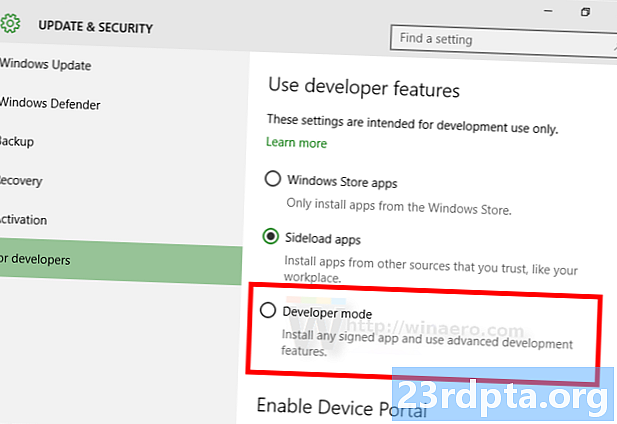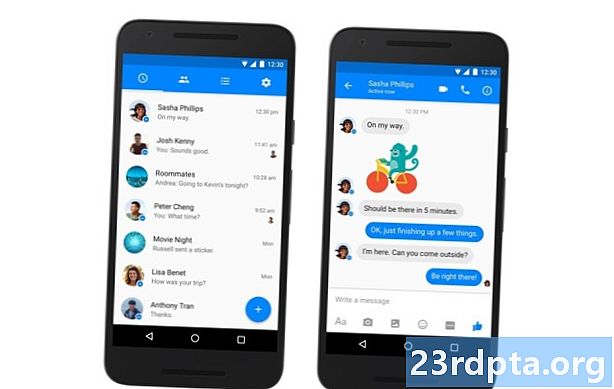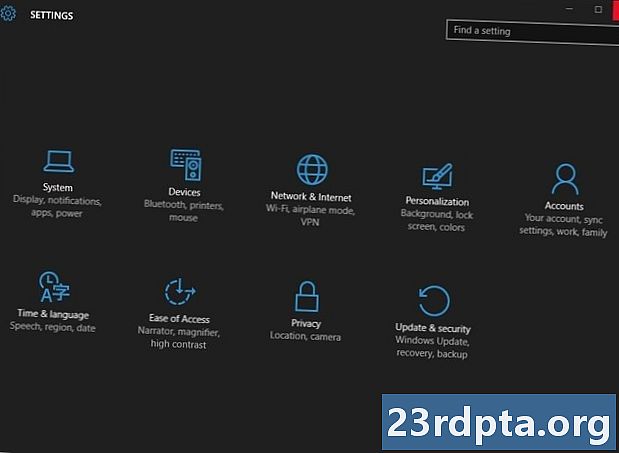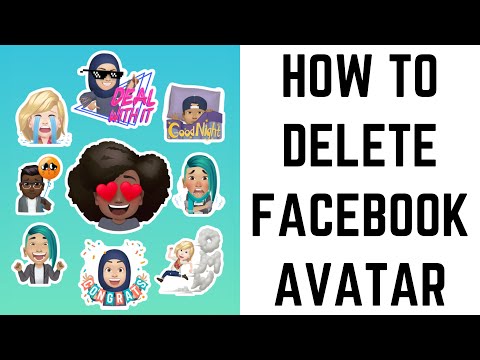
विषय
- Android और iOS पर फेसबुक फ़ोटो हटाएं
- व्यक्तिगत फ़ोटो हटाना
- फेसबुक फोटो एल्बम को हटाना और तस्वीरों को हटाना
- वेब पर फेसबुक फ़ोटो हटाएं
- अलग-अलग फोटो डिलीट
- फ़ोटो एल्बम हटाएं (और फ़ोटो हटाएं)
- मोबाइल वेब पर फेसबुक फ़ोटो हटाएं
- मोबाइल वेब पर व्यक्तिगत फ़ोटो हटाना
- मोबाइल वेब पर एल्बम (और बड़े पैमाने पर फोटो हटाएं) हटाएं

फेसबुक दुनिया की सबसे बड़ी सोशल मीडिया वेबसाइट है। लोग हर समय इस पर हैं और वे एक मीट्रिक टन तस्वीरें अपलोड करते हैं। हर दिन सैकड़ों लाखों तस्वीरें ऊपर जाती हैं। इसका मतलब है कि आखिरकार, आप उनमें से कुछ को हटाना चाहते हैं। सब के बाद, संभावित नियोक्ता आपकी तस्वीरों के माध्यम से देख सकते हैं और कुछ पुरानी यादें हैं जिन्हें आप relive नहीं करना चाहते हैं। हम आपको दिखा सकते हैं कि लगभग किसी भी प्लेटफ़ॉर्म पर फेसबुक फ़ोटो कैसे हटाएं।
हालांकि कुछ छोटी-मोटी कैविएट हैं। आप उन तस्वीरों को नहीं हटा सकते जिन्हें आपने खुद फेसबुक पर अपलोड नहीं किया था। आप टैग हटा सकते हैं और वह फोटो आपकी प्रोफ़ाइल से हटा देता है। इसके अतिरिक्त, आप दोस्तों से फेसबुक फ़ोटो उनके प्रोफाइल से हटाने के लिए कह सकते हैं। यदि फोटो विशेष रूप से अहंकारी है, तो आप फोटो को भी रिपोर्ट कर सकते हैं और आशा करते हैं कि फेसबुक सेवा की शर्तों का उल्लंघन करने के लिए इसे नीचे ले जाएगा। यह ट्यूटोरियल केवल आपके द्वारा अपलोड की गई फेसबुक तस्वीरों के लिए काम करता है।

Android और iOS पर फेसबुक फ़ोटो हटाएं
मोबाइल फ़ेसबुक ऐप उतना शक्तिशाली नहीं है जितना पहले हुआ करता था। यह वास्तव में आपके सभी फेसबुक फ़ोटो को प्रबंधित करने के लिए काफी खराब जगह है। हालांकि, अगर आपको वास्तव में ज़रूरत है तो आप मोबाइल ऐप के साथ कुछ बुनियादी छंटाई कर सकते हैं।
व्यक्तिगत फ़ोटो हटाना
अलग-अलग तस्वीरों को हटाना काफी आसान है। बस उस फ़ोटो को खोलें जिसे आप हटाना चाहते हैं और फिर मेनू (तीन-डॉट) बटन दबाएं। "फोटो हटाएं" विकल्प चुनें और पुष्टि करें। यह उसके बाद आपके फेसबुक फोटो को डिलीट कर देगा। यह प्रोफाइल फोटो और कवर फोटो के लिए भी काम करता है।
फेसबुक फोटो एल्बम को हटाना और तस्वीरों को हटाना
यह थोड़ा मुश्किल है, लेकिन फेसबुक के वर्तमान ऐप पर पूरी तरह से उल्लेखनीय है। आप अपने गैलरी ऐप या किसी भी चीज़ में ऐसी चुनिंदा तस्वीरें नहीं बना सकते हैं। हालांकि, एक ही बार में टन के फ़ोटो को हटाने के तरीके हैं।
- फेसबुक खोलें, अपने प्रोफाइल पेज पर जाएँ, और फिर "सभी तस्वीरें देखें" चुनें।
- इस स्क्रीन पर, एल्बम टैब तक पहुँचने तक बाईं ओर स्वाइप करें।
- किसी एल्बम के मुख्य पृष्ठ पर क्लिक करें और ऊपरी दाएं कोने में तीन-डॉट मेनू बटन टैप करें। वहां से, "हटाएं" विकल्प चुनें और एल्बम के अंदर हर फोटो के साथ एल्बम को हटाने के लिए संकेत पर पुष्टि करें।
इस छोटी सी ट्रिक का इस्तेमाल आप फेसबुक फोटो को डिलीट करने के लिए भी कर सकते हैं। बस एक नया फेंक एल्बम बनाएँ और उन सभी फ़ोटो को जोड़ें जिन्हें आप अब एल्बम में नहीं चाहते हैं। बाद में, एल्बम को हटा दें और इसके साथ, वे सभी फ़ोटो जो अब आप नहीं चाहते हैं। यह थोड़ा थकाऊ है, लेकिन यह काफी अच्छी तरह से काम करता है।
इस पद्धति का परीक्षण एक Android डिवाइस पर किया गया था। हालांकि, तरीकों को बड़े पैमाने पर iPhone और iPad संस्करण के लिए भी लागू होना चाहिए। हमें यहां यह भी ध्यान रखना चाहिए कि आप कुछ एल्बम को नहीं हटा सकते हैं, जिसमें प्रोफाइल पिक्चर्स, फीचर्ड फोटोज, वीडियोज या कवर फोटोज शामिल हैं। उन एल्बमों के लिए तीन-डॉट विकल्प दिखाई नहीं देता है।

वेब पर फेसबुक फ़ोटो हटाएं
वेबसाइट संस्करण लगभग उसी तरह काम करता है जैसे इन दिनों ऐप्स करते हैं। आप मोबाइल संस्करणों की तरह एकल फ़ोटो या फ़ोटो एल्बम को हटा सकते हैं। इसके अलावा, चूंकि यह किसी भी वेब ब्राउज़र पर समान काम करता है, इसलिए यह विधि विंडोज, मैक और लिनक्स के लिए काम करती है।
अलग-अलग फोटो डिलीट
वेब पर अलग-अलग फ़ेसबुक फ़ोटो हटाना आसान है और इसे करने के दो तरीके हैं। शुक्र है, दोनों ही तरीके छोटे और जल्दी पहुंच वाले हैं।
विधि 1
- वेबसाइट पर कोई भी फोटो खोलें और फोटो पर अपने माउस पॉइंटर को रोल करें। नियंत्रण का एक गुच्छा फोटो के नीचे की ओर दिखाई देगा।
- "विकल्प" पर क्लिक करें और "फोटो हटाएं" चुनें। फेसबुक पूछेगा कि क्या आपको यकीन है। हटाए जाने की पुष्टि करें और फोटो चला गया है।
विधि 2
- अपने प्रोफ़ाइल पर नेविगेट करें और फ़ोटो टैब पर क्लिक करें। यह आपको आपकी सभी तस्वीरों का एक बड़ा ग्रिड दृश्य दिखाता है।
- प्रत्येक फोटो के ऊपरी दाएं कोने में पेंसिल के साथ एक आइकन होता है। उस आइकन पर क्लिक करें और "यह फोटो हटाएं" विकल्प चुनें।
- वैकल्पिक रूप से, आप इस विधि से टैग भी हटा सकते हैं। जब आप इसे देखें तो "टैग हटाएं" विकल्प का उपयोग करें।
फ़ोटो एल्बम हटाएं (और फ़ोटो हटाएं)
दुर्भाग्य से, वेब पर फ़ेसबुक पर तस्वीरों को हटाने का कोई आसान तरीका नहीं है। हालांकि, थोड़ी रचनात्मकता और एल्बम हटाने की विधि के साथ, आप वास्तव में, बड़े पैमाने पर फेसबुक फ़ोटो को काफी तेज़ी से हटा सकते हैं।
- वेबसाइट पर अपनी प्रोफ़ाइल पर नेविगेट करें और फिर फ़ोटो टैब पर क्लिक करें। अगले पृष्ठ पर, आप फ़ोटो, आपके फ़ोटो और एल्बम चुन सकते हैं। एल्बम का चयन करें।
- एल्बम पृष्ठ पर, आप अपने द्वारा बनाए गए सभी एल्बमों के नीचे दाईं ओर एक तीन-डॉट आइकन पा सकते हैं। उस पर क्लिक करें और "एल्बम हटाएं" विकल्प चुनें।
फेसबुक एल्बम को हटाने से एल्बम के सभी फोटो डिलीट हो जाते हैं। इस प्रकार, तस्वीरों को हटाने के लिए, एक नया एल्बम बनाएं और उन सभी फ़ोटो को डंप करें जिन्हें आप इसमें नहीं चाहते हैं। उसके बाद, बस एल्बम को हटा दें और उसमें मौजूद फोटो भी हट जाएं। आप अभी भी कुछ फेसबुक-निर्मित एल्बम (जैसे कि प्रोफाइल पिक्चर्स) इस तरह से नहीं हटा सकते हैं, लेकिन आपको अपने द्वारा बनाए गए सभी को हटाने में सक्षम होना चाहिए।

मोबाइल वेब पर फेसबुक फ़ोटो हटाएं
यह विधि किसी भी अन्य से बहुत अलग नहीं है, लेकिन यह थोड़ा अलग है इसलिए हमने सोचा कि हम इसे इस ट्यूटोरियल में शामिल करेंगे।
मोबाइल वेब पर व्यक्तिगत फ़ोटो हटाना
कुछ मामूली तरीके हैं। सच कहें तो, फेसबुक का यह संस्करण डेस्कटॉप वेबसाइट या मोबाइल ऐप की तुलना में बहुत अधिक अव्यवस्थित है। वैसे भी, यहाँ हम चलते हैं।
- अपना ब्राउज़र खोलें, फेसबुक पर जाएँ, और लॉगिन करें यदि आप पहले से ही नहीं हैं।
- अपनी प्रोफ़ाइल पर नेविगेट करें, नीचे स्क्रॉल करें और "सभी फ़ोटो देखें" विकल्प पर क्लिक करें।
- वह फ़ोटो ढूंढें जिसे आप हटाना चाहते हैं और इसे खोलने के लिए टैप करें।
- फोटो के ठीक नीचे "अधिक विकल्प" हाइपरलिंक पर क्लिक करें। अगली स्क्रीन पर, आपको फोटो को हटाने के लिए, बाएं या दाएं या वैकल्पिक रूप से, फोटो को घुमाने के लिए विकल्पों को देखना चाहिए। फ़ोटो को हटाने के लिए अगले पृष्ठ पर हटाएं और पुष्टि करें पर क्लिक करें।
मोबाइल वेब पर एल्बम (और बड़े पैमाने पर फोटो हटाएं) हटाएं
फिर, यह नियमित वेबसाइट और मोबाइल ऐप से केवल थोड़ा अलग है। हालाँकि, संभावित रूप से भ्रमित करने के लिए यह पर्याप्त अलग है। कृपया ध्यान दें कि आप इस तरह से प्रोफाइल फोटो या कवर फोटो जैसे फेसबुक से बने एल्बम को हटा नहीं सकते। यह केवल आपके द्वारा बनाए गए एल्बमों के साथ काम करता है।
- फेसबुक की वेबसाइट पर और सामान्य रूप में अपनी प्रोफ़ाइल पर नेविगेट करें। अपनी प्रोफ़ाइल पर स्क्रॉल करें और "सभी फ़ोटो देखें" विकल्प पर क्लिक करें।
- अगली स्क्रीन के शीर्ष आधे हिस्से में आपके कुछ एल्बम होने चाहिए, उनमें से बाकी को देखने के विकल्प के साथ। आगे बढ़ें और अपने सभी एल्बम देखने के लिए क्लिक करें।
- उस एल्बम का चयन करें जिसे आप हटाना चाहते हैं। जब अगला पृष्ठ लोड होता है, तो ऊपरी दाएं कोने में तीन-डॉट मेनू बटन होता है। इसे क्लिक करें और "संपादित करें" चुनें।
- अगले पेज पर, एल्बम को उसके अंदर की सभी तस्वीरों के साथ डिलीट करने का विकल्प है।
आप इसका उपयोग मोबाइल एप्लिकेशन और डेस्कटॉप वेबसाइट की तरह ही फ़ोटो हटाने के लिए कर सकते हैं। एक थ्रैव एल्बम बनाएं, उन फ़ोटो को जोड़ें जिन्हें आप नहीं चाहते हैं, और उन सभी फ़ोटो को हटाने के लिए बाद में एल्बम को हटा दें।
यह अजीब है कि मोबाइल वेबसाइट को अतिरिक्त चरणों की आवश्यकता होती है, जिसकी नियमित वेबसाइट और मोबाइल एप्लिकेशन को आवश्यकता नहीं होती है। हालाँकि, फेसबुक की मोबाइल वेबसाइट पर फ़ोटो हटाने के लिए यह अभी भी काफी आसान और त्वरित है।
कुछ अन्य तरीके हैं जो आप ऐसा कर सकते हैं। Google Chrome एक्सटेंशन इस तरह आपके पूरे फेसबुक इतिहास को मिटा देते हैं, हालांकि इसमें कुछ प्रयास हो सकते हैं। हालाँकि, यह कुछ पुरानी तस्वीरों को हटाने से बहुत अधिक है, इसलिए यदि आप फेसबुक को अच्छे के लिए अक्षम करने की योजना बनाते हैं, तो हम केवल परमाणु विकल्प की सलाह देते हैं।